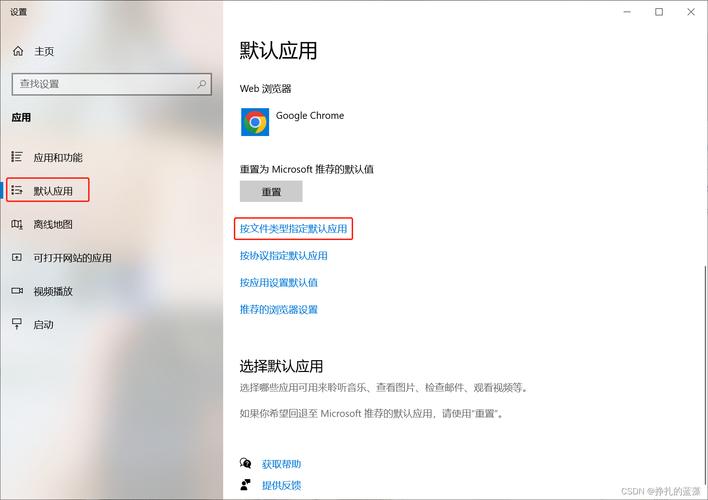资源管理器怎么打开:详细步骤与多种方法
资源管理器是Windows操作系统中一个非常重要的工具,它允许用户浏览和管理计算机上的文件和文件夹。无论是日常的文件操作还是系统维护,资源管理器都是不可或缺的一部分。本文将详细介绍如何打开资源管理器,并提供多种方法供您参考。
方法一:使用快捷键
使用快捷键是打开资源管理器最快捷的方式之一。您只需按下键盘上的以下组合键:
- Win + E:这是打开资源管理器的标准快捷键,适用于大多数Windows版本。
方法二:通过开始菜单
如果您更喜欢使用鼠标,可以通过开始菜单来打开资源管理器:
- 点击屏幕左下角的开始按钮。
- 在开始菜单中,找到并点击Windows 系统文件夹。
- 在Windows系统文件夹中,点击文件资源管理器。
方法三:通过任务栏
如果您经常需要使用资源管理器,可以将其固定到任务栏上,以便快速访问:
- 首先,按照“方法二”中的步骤打开资源管理器。
- 在资源管理器窗口上,右键点击任务栏上的资源管理器图标。
- 在弹出的菜单中,选择固定到任务栏。
- 之后,您只需点击任务栏上的资源管理器图标即可快速打开。
方法四:通过文件或文件夹
如果您已经打开了某个文件或文件夹,可以通过该文件或文件夹来打开资源管理器:
- 在文件或文件夹上右键点击。
- 在弹出的菜单中,选择打开文件所在的位置(或类似选项,具体取决于Windows版本)。
- 这将打开资源管理器,并定位到该文件或文件夹所在的目录。
方法五:通过运行窗口
您还可以通过运行窗口来打开资源管理器:
- 按下键盘上的Win + R组合键,打开运行窗口。
- 在运行窗口中输入explorer,然后点击确定或按下Enter键。
- 这将打开资源管理器。
方法六:通过命令提示符或PowerShell
如果您正在使用命令提示符或PowerShell,也可以通过输入命令来打开资源管理器:
- 在命令提示符或PowerShell中输入explorer,然后按Enter键。
小贴士
无论您选择哪种方法,打开资源管理器后,您都可以使用其强大的功能来浏览、组织、搜索和共享文件和文件夹。此外,资源管理器还支持多种自定义选项,如更改视图模式、设置文件夹选项等,以满足您的个性化需求。
希望本文能帮助您快速掌握打开资源管理器的多种方法,提高您的工作效率。